-
Allgemeines & Aktuelles
-
Organisationseinstellungen
- Anlegen & Verwalten Ihres persönlichen doo Nutzer-Accounts
- Organisationseinstellungen: Verwalten Sie Ihren doo Organisations-Account
- Multi-Nutzer: Arbeiten Sie im Team
- So setzen Sie Ihr Passwort zurück
- Ändern der E-Mail-Adresse Ihres doo Accounts
- Die doo Account-Pakete
- Was kann ich tun, wenn die doo Seite nicht lädt?
- Standardbezeichnungen und Texte im doo Buchungsprozesses anpassen
- Wie lösche ich meinen Account?
- Passwort-Sicherheit bei doo: Welche Möglichkeiten gibt es?
-
Veranstaltungen
-
- E-Mail Inhalte anpassen
- Verwenden von Platzhaltern in Bucher-E-Mail-Vorlagen
- Rechnungsinhalte anpassen
- Teilnehmertickets und QR-Code Scan
- Wie sehen die doo Tickets aus?
- E-Mail-Anhänge für Bucher und Teilnehmer
- Zertifikate & Co: Personalisierte Dokumente erstellen
- Eigene Buchungsbedingungen hinterlegen
- Umsatzauszahlung: Kontodaten & Rechnungsanschrift eingeben und editieren
- Bilinguale (Mehrsprachige) Veranstaltungen erstellen
- Buchungen mit manueller Freigabe
- Warteliste erstellen
- Zugangscodes und Promotion Codes: Vergünstigte Tickets für Ihre Teilnehmer
- doo Widgets: Integration in die eigene Homepage
- doo Standard-Veranstaltungswebseite und eigene Veranstaltungswebseite
- Wie erstelle ich einen englischen Buchungsprozess?
- Flyer, Programm oder Anfahrtsskizze bereitstellen
- Wie läuft die Buchung für meine Teilnehmer ab?
- Wie mache ich Testbuchungen?
- Erstellung exklusiver Zugänge zur Registrierung für ausgewählte Kontakte
- Nachträgliches Löschen von Ticketkategorien, Preisänderungen und Anpassungen am Verkaufszeitraum
- Absage von Veranstaltungen
- Was sind Veranstaltungsfelder und wie nutze ich sie am besten?
- Buchungsprozess verkürzen und Daten vorbefüllen: So gestalten Sie den Buchungsprozess möglichst komfortabel für Ihre Bucher
- Tipps für virtuelle Veranstaltungen bei doo
- Einbindung in die eigene Facebookseite
- Event Templates: Vorlagen für Ihre Veranstaltungen erstellen
-
Buchungsverwaltung
- Bucher-Support: So verwalten Sie Ihre Buchungen und Teilnehmer
- Eingehende Buchungen beobachten
- Die Teilnehmerübersicht
- Einladungsliste: Verfolgen Sie den Anmeldestatus bestimmter Kontakte
- Manuelle Registrierung
- Änderung von Teilnehmerdaten und Rechnungsanschrift
- Erneuter Versand automatisch generierter E-Mails
- Umbuchung von Teilnehmern
- Stornierung & Rückerstattung
- Buchungsportal: Buchern ermöglichen, ihre Buchung nachträglich einzusehen und zu bearbeiten
- Buchungsübersicht und Teilnehmerliste herunterladen
- Kauf auf Rechnung: Umgang mit unbezahlten Buchungen
- Was tun, wenn jemand seine Bestätigungs-E-Mail oder Ticket nicht erhalten hat?
-
Kontaktverwaltung
- Kontakte: Einführung und Themenübersicht
- Kontaktdetails: Sammeln von veranstaltungsübergreifenden Kontaktdaten
- Übersicht Kontaktdatenfelder
- Kontaktdatenfelder verwalten
- Kontakte anlegen - Wie kommen Kontakte ins doo Kontaktcenter?
- Kontaktimport: Massenerstellung und -bearbeitung von Kontakten
- Bestehende Kontakte verwalten
- Kontaktgruppen erstellen und verwalten
- Datensynchronisation zwischen Buchungsdaten und doo Kontakt
- E-Mail-Abos: Double-Opt-in & Opt-out Funktionen bei doo
- Kontakte löschen
-
E-Mails
-
- E-Mail-Nachrichten erstellen, testen und versenden
- Kontaktmanagement: So bauen Sie sich saubere Empfängerlisten auf
- Erfolgsbericht: So werten Sie den Versand Ihrer E-Mail-Nachrichten aus
- E-Mail-Aktivitäten: Wie reagieren Ihre Empfänger auf Ihre E-Mail-Nachrichten?
- Bounce Management: Tipps für eine hohe Qualität bei Ihren Empfängerlisten
-
-
Webseiten
- Der doo Webseiten-Editor: Erstellen Sie eine individuelle Veranstaltungs-Seite
- Mobiloptimierung: Ihre Webseite für alle Geräte perfekt anpassen
- Einbau verschiedener Tracking Tools auf der Webseite
- Webseiten-Tracking: So integrieren Sie doo in Ihre Google Analytics
- Erstellung eines SSL-Zertifikats (HTTPS) zur Gewährleistung der Datensicherheit
-
Weitere Funktionen
- Optionaler Service: Rückerstattungsabwicklung durch doo
- Ticketdesign: So bekommen Sie Ihr Ticket im Wunschdesign
- Formulare - Erstellen von Umfragen und Feedback-Abfragen für Ihre Teilnehmer
- Berichte / Embedded Reports
- Kundenspezifische E-Mail-Absenderadresse
- E-Mail-Postfach: So verwalten Sie E-Mail-Anfragen Ihrer Teilnehmer innerhalb von doo
- Erstellen von Kalendereinträgen
- Gefilterte Widgets: So werden nur ausgewählte Veranstaltungen angezeigt
-
Automatisierungen
-
Einlass und Anwesenheiten
-
Bucher & Teilnehmer FAQs
-
Integrationen
Warteliste erstellen
![]()
Die Warteliste ist eine nützliche Funktion, mit der Sie Ihre Veranstaltungskapazität voll ausschöpfen können, indem Sie es Personen ermöglichen, sich für Ihre Veranstaltung anzumelden, auch wenn diese bereits ausgebucht ist, um eventuell zu einem späteren Zeitpunkt nachzurücken. So können Sie sich als Veranstalter einen Eindruck von der tatsächlichen Nachfrage nach Ihrer Veranstaltung verschaffen und ganz einfach Daten von zusätzlichen Interessenten sammeln, die es in der ersten Runde nicht auf die Teilnehmerliste geschafft haben. Sie können diese Personen nachträglich aufnehmen, wenn durch Stornierungen Plätze frei werden, damit Ihre Veranstaltung ausgebucht bleibt, oder Sie können sogar überlegen, ob Sie die maximale Kapazität für Ihre Veranstaltung erhöhen wollen. Sollte es nicht gelingen, die Personen von der Warteliste zu Ihrer Veranstaltung zuzulassen, können Sie ihnen eine Einladung für Ihre nächste Veranstaltung schicken und ihnen die Möglichkeit geben, sich ihren Platz zu sichern.
1. So aktivieren Sie eine Warteliste für Ihre Veranstaltung
Um eine Warteliste für Ihre Veranstaltung zu erstellen, öffnen Sie bitte die jeweilige Veranstaltungsdetailseite und wählen Sie im Menü “Veranstaltungseinstellungen” auf der rechten Seite “Buchungsfreigabe und Warteliste”.
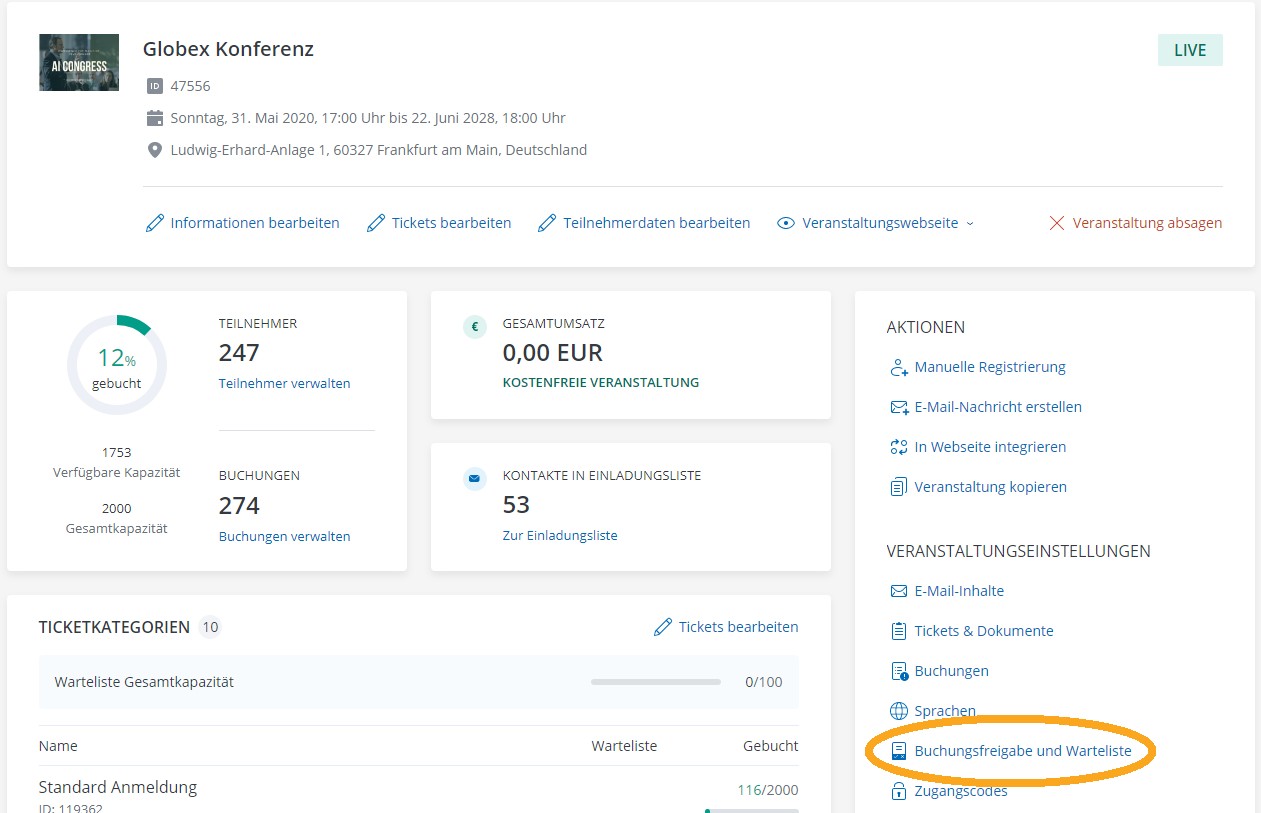
Nach dem Aktivieren des Schalters für die Warteliste können Sie festlegen, wie viele Plätze Sie anbieten möchten und ob die Warteliste für die gesamte Veranstaltung oder nur für ausgewählte Ticketkategorien aktiviert werden soll. Nach dem Speichern der Einstellungen wird die Warteliste entsprechend aktiviert. Bitte beachten Sie, dass die maximale Kapazität für die Warteliste 1000 beträgt.
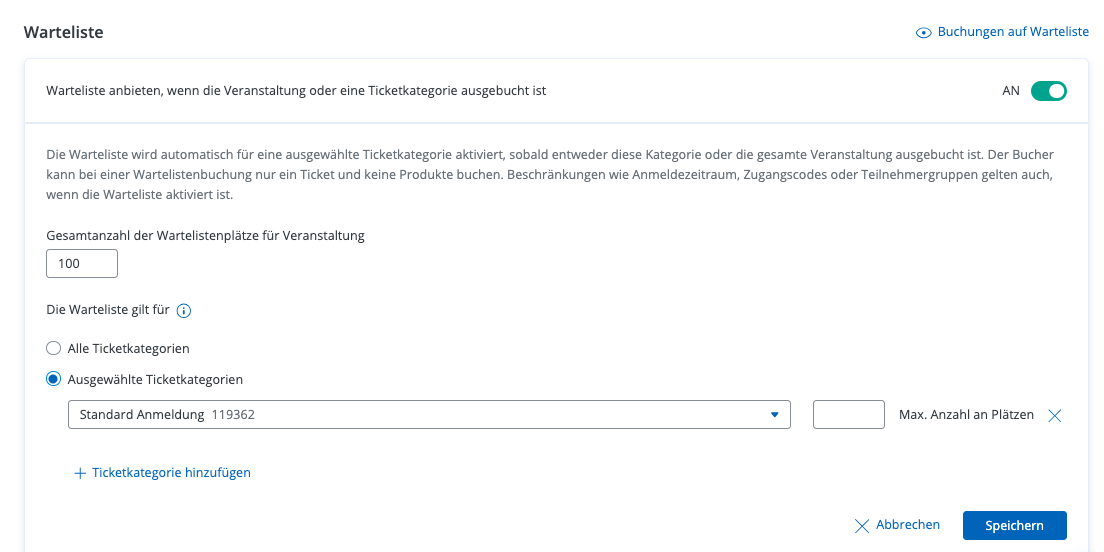
Wenn Sie die Warteliste nur für bestimmte Ticketkategorien anbieten möchten, können Sie diese auswählen, wenn Sie die Option “Ausgewählte Ticketkategorien” wählen. Die Anzahl der Wartelistenplätze für die Veranstaltung funktioniert zusammen mit der Anzahl der Wartelistenplätze für die Ticketkategorien auf die gleiche Weise wie die reguläre Veranstaltungskapazität und die Ticketkategoriekapazität: Die Anzahl auf Veranstaltungsebene begrenzt die Gesamtzahl der Wartelistenplätze, unabhängig von der Ticketkategorie. Die Anzahl auf Ticketkategorie-Ebene begrenzt die Anzahl der Wartelistenplätze mit dieser spezifischen Ticketkategorie.
Beispiele:
- Sie haben 6 Wartelistenplätze auf der Veranstaltungsebene sowie 3 für die Kategorie A und 3 für die Kategorie B. Sobald 3 Personen einen Wartelistenplatz für die Kategorie A gebucht haben, ist nur noch die Kategorie B für die Wartelistenanmeldung verfügbar.
- Sie haben 3 Wartelistenplätze auf Veranstaltungsebene sowie 3 für die Kategorie B und 3 für die Kategorie D. Sobald 3 Personen einen Wartelistenplatz für die Kategorie B gebucht haben, sind keine weiteren Wartelistenplätze für die Veranstaltung verfügbar.
Bitte beachten Sie, dass der Registrierungszeitraum, den Sie für eine Ticketkategorie festgelegt haben (zweiter Schritt der Veranstaltungserstellung), auch für Wartelistenregistrierungen gilt. Das heißt, wenn eine Ticketkategorie nicht für die reguläre Registrierung geöffnet ist, ist sie auch nicht für Wartelistenregistrierungen verfügbar.
2. So können sich Bucher auf die Warteliste setzen lassen
Sobald die Veranstaltung (= alle Ticketkategorien) bzw. die Ticketkategorien, für die eine Warteliste aktiviert wurde, ausgebucht ist, wird die Wartelistenoption automatisch in der Buchungsmaske angezeigt.
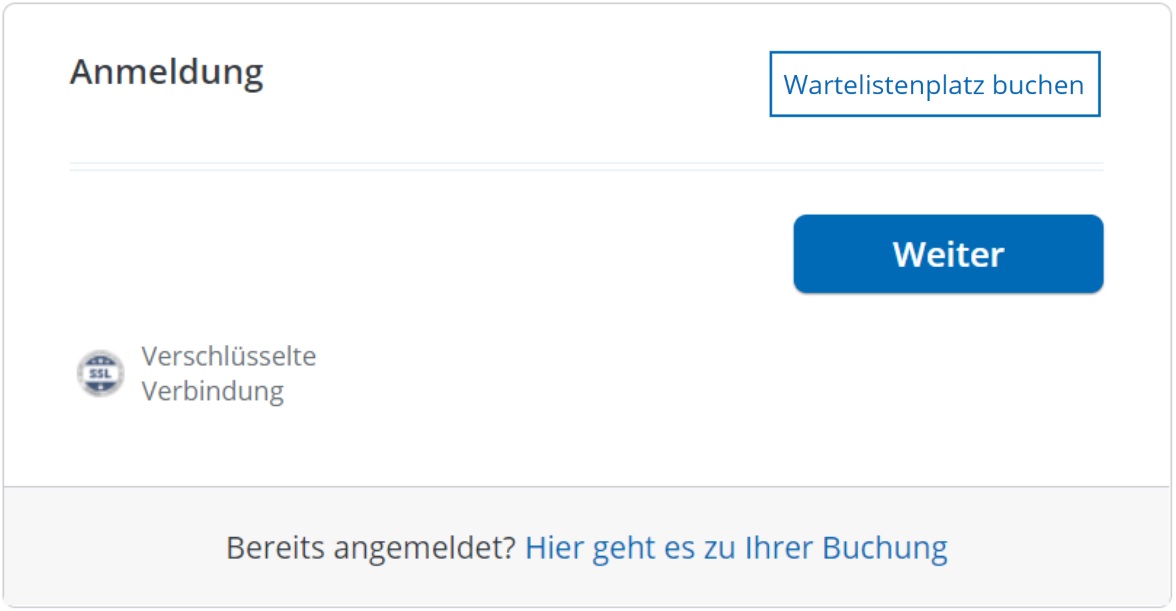
Interessierte Personen können auf “Wartelistenplatz buchen” klicken, um einen Platz auf der Warteliste zu buchen. Mehr als einen Platz gleichzeitig zu buchen ist nicht möglich: Möchte ein Bucher mehrere Personen auf die Warteliste setzen, müsste er mehrere Wartelistenbuchungen vornehmen. Dasselbe gilt für Bucher, die gleichzeitig noch verfügbare Tickets und einen Wartelistenplatz für eine ausgebuchte Ticketkategorie buchen möchten: Sie müssten ebenfalls zwei getrennte Buchungen vornehmen.
Um sich für die Warteliste zu registrieren, muss der Bucher das reguläre Buchungsformular ausfüllen. Bitte beachten Sie, dass es dem Bucher nicht möglich ist, Produkte zu einer Wartelistenbuchung hinzuzufügen. Nachdem er seine Anmeldung bestätigt hat, erhält er eine automatische Bestätigungs-E-Mail, dass er in die Warteliste aufgenommen wurde.
Wenn eine Person von der Warteliste nachrückt und vom Veranstalter in die Gästeliste aufgenommen wird (siehe 3.), erhält er eine weitere E-Mail mit der regulären Buchungsbestätigung oder – im Falle einer kostenpflichtigen Buchung – eine Zahlungsaufforderung mit einem Link, die ihn auffordert, seine Buchung durch Zahlung abzuschließen.
3. Verwalten der Warteliste
Als Veranstalter können Sie den aktuellen Stand der Warteliste Ihrer Veranstaltung sowohl auf der Veranstaltungsübersichtsseite als auch in den Veranstaltungsdetails jederzeit einsehen.
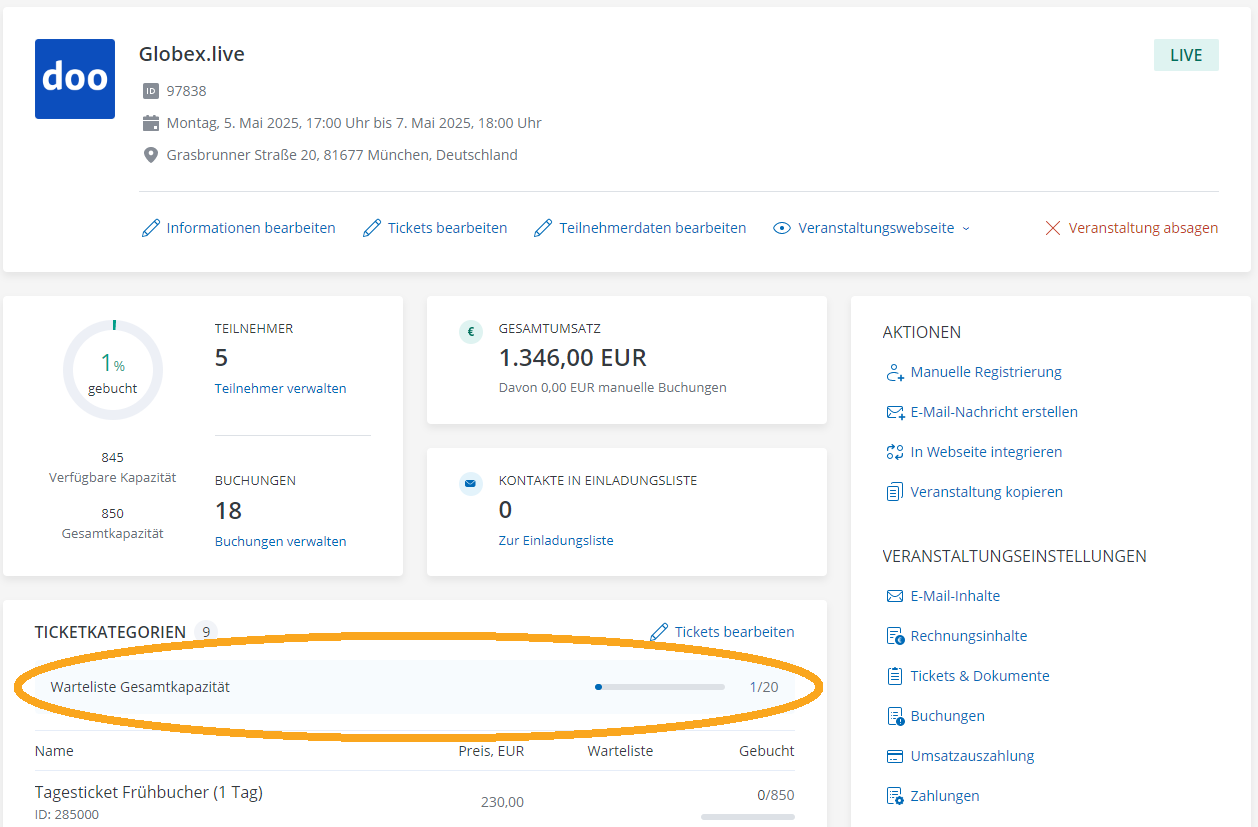
Personen, die sich auf der Warteliste befinden, werden in Ihrer Buchungs- und Teilnehmerübersicht mit dem Status “Warteliste” gekennzeichnet. Wird ein Ticket frei – z.B. durch die Stornierung einer anderen Buchung – können Sie eine der Wartelistenbuchungen auswählen, zu den Buchungsdetails gehen und diese mit einem Klick auf die entsprechende Schaltfläche bestätigen.
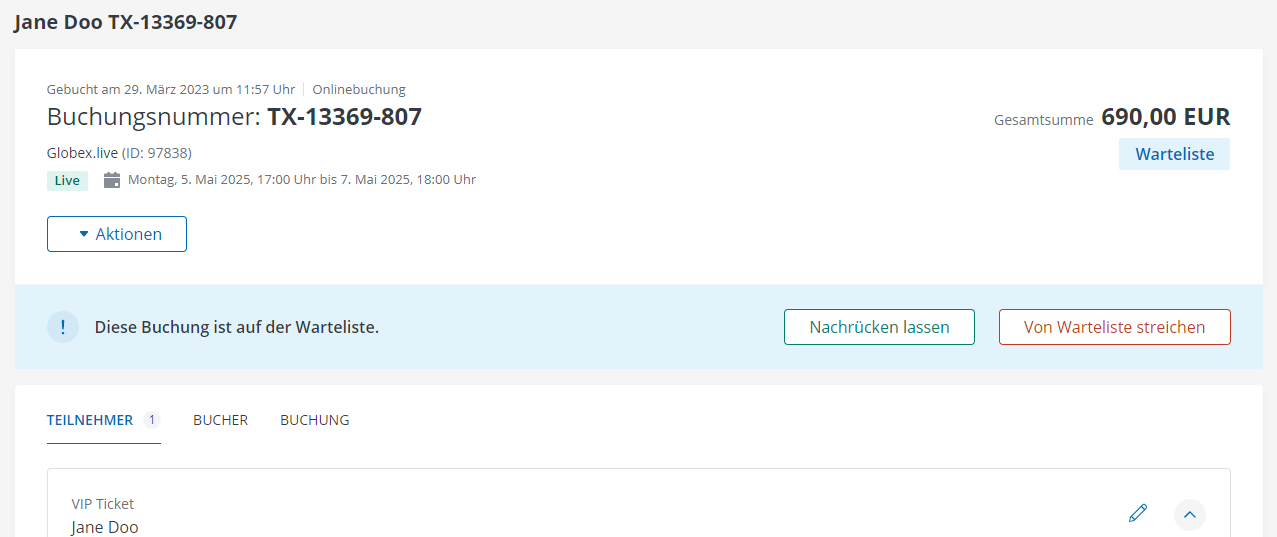
Mit einem Klick auf “Nachrücken lassen” erhält der Bucher eine Buchungsbestätigung per E-Mail oder – im Falle einer kostenpflichtigen Buchung – eine Zahlungsaufforderung, um seine Buchung abzuschließen. Der Status seiner Buchung wird entsprechend aktualisiert.
Sie können eine Buchung auch von der Warteliste entfernen, indem Sie auf “Von Warteliste streichen” klicken. Der Status der Buchung ändert sich dann von “Warteliste” zu “Gestrichen” und der Platz auf der Warteliste wird wieder frei.
